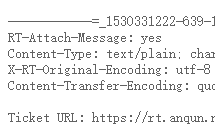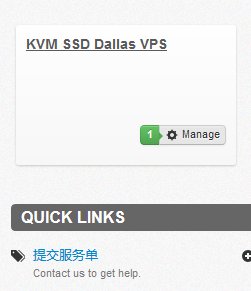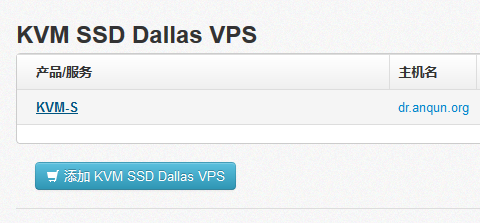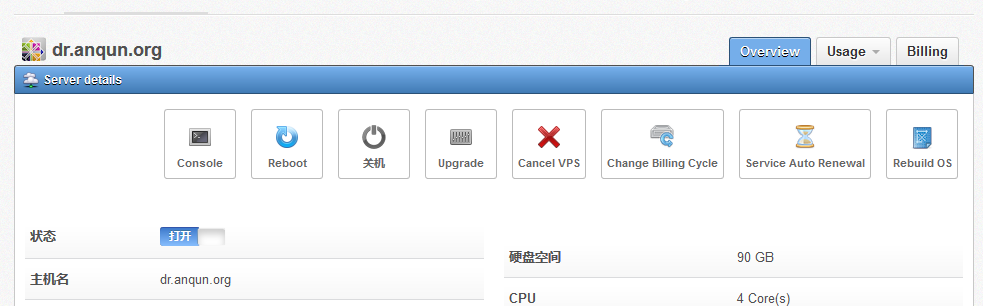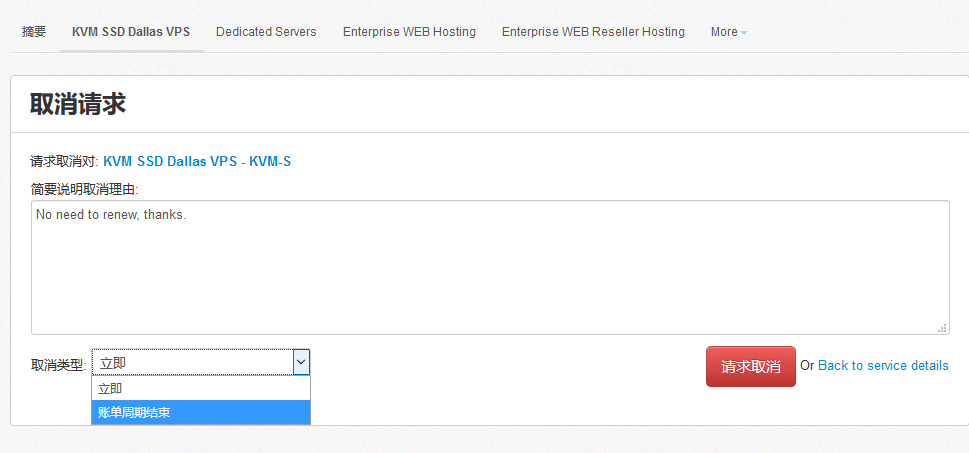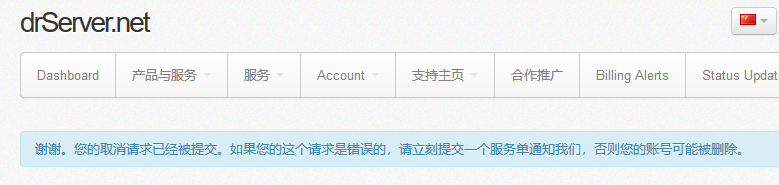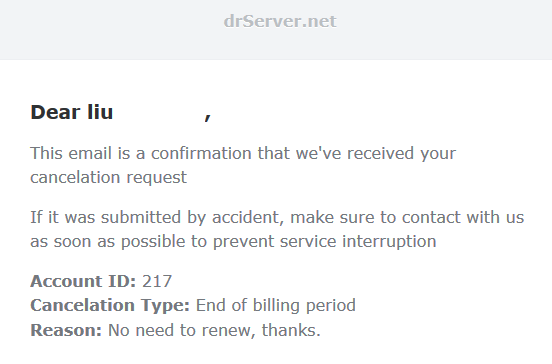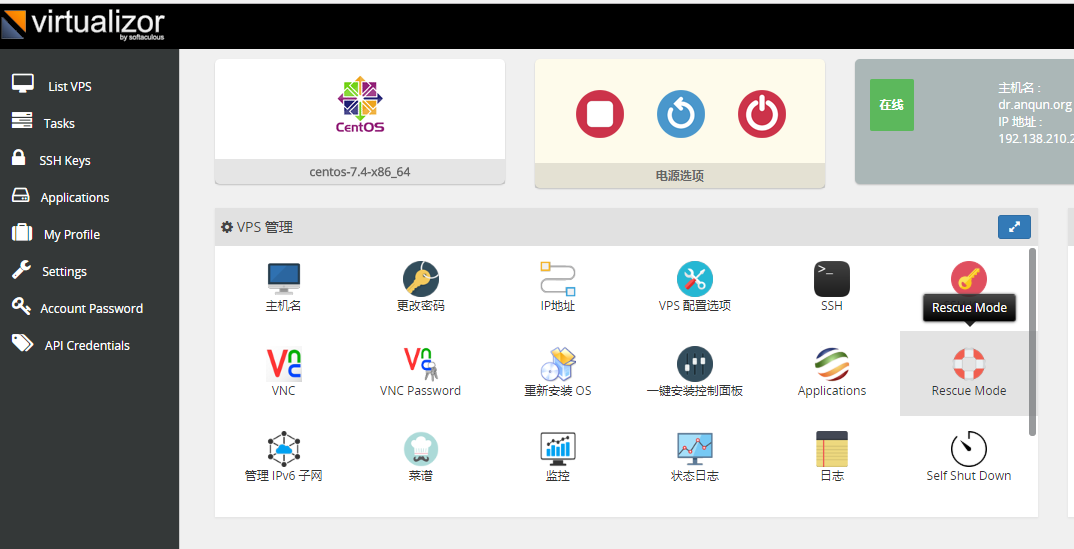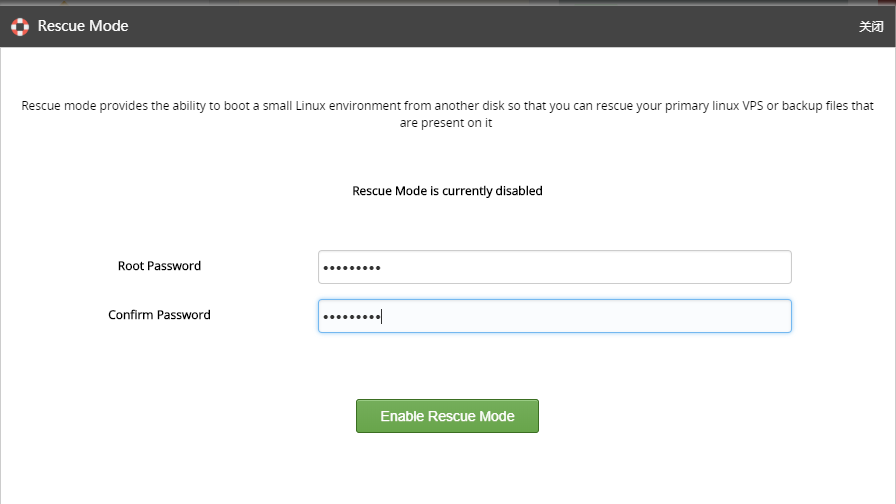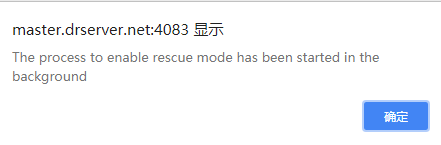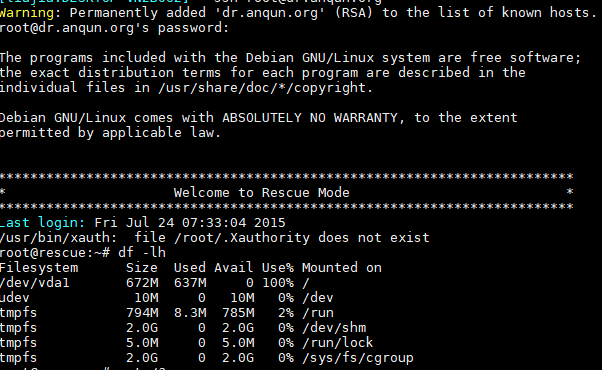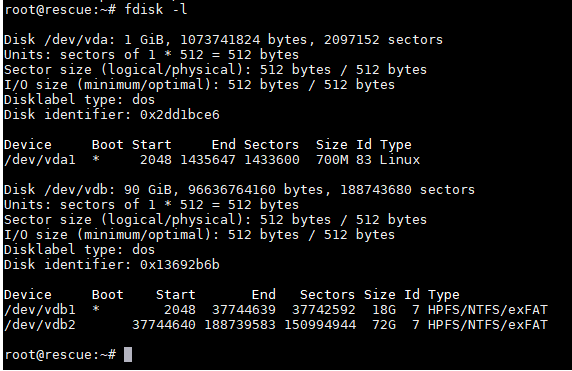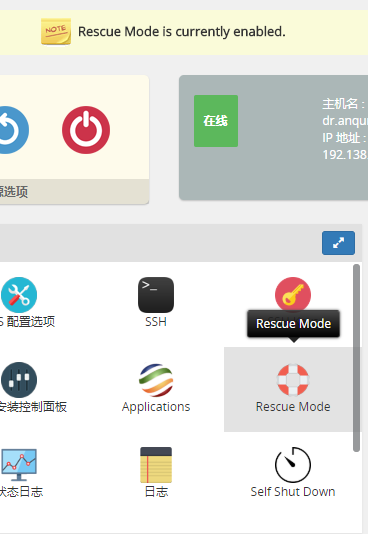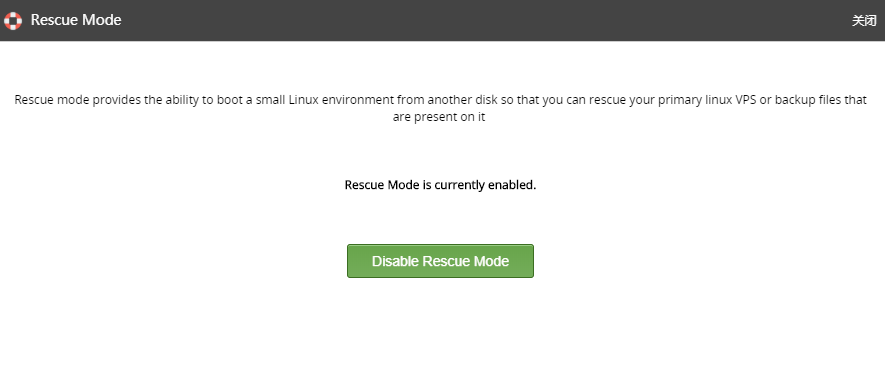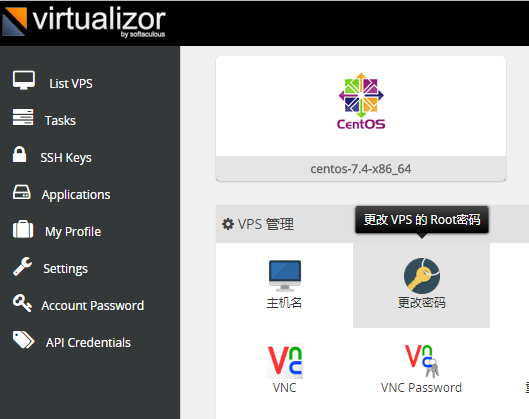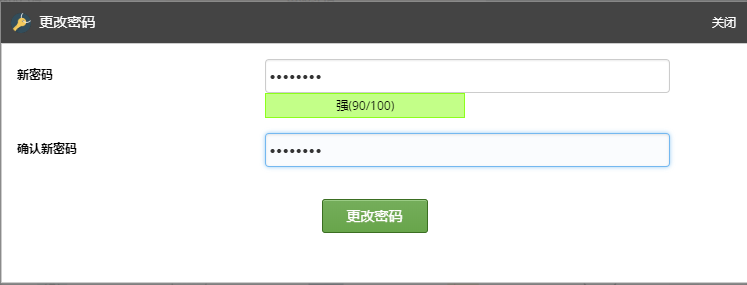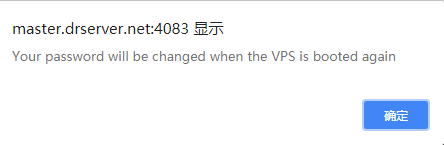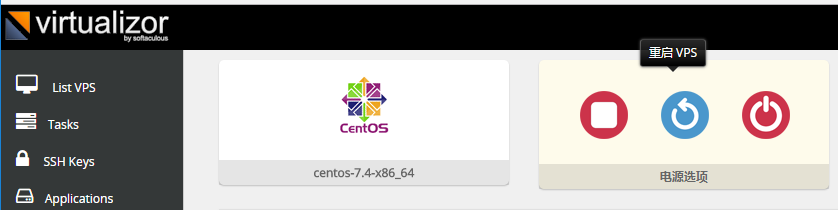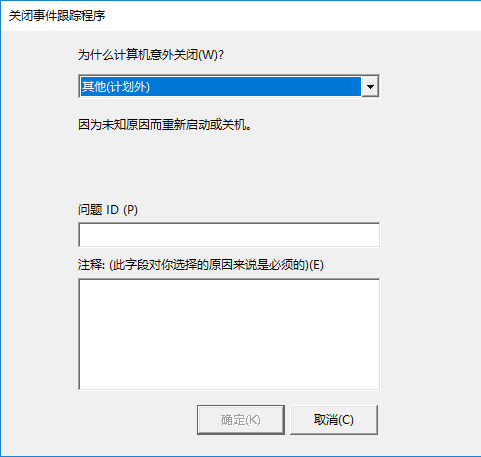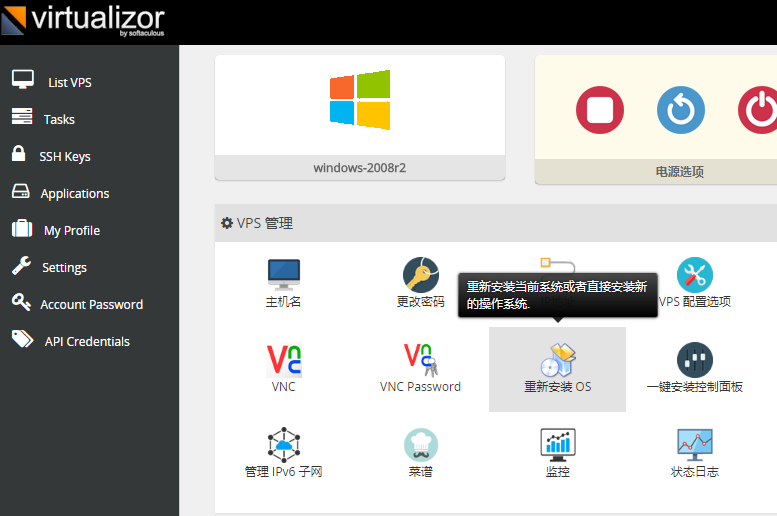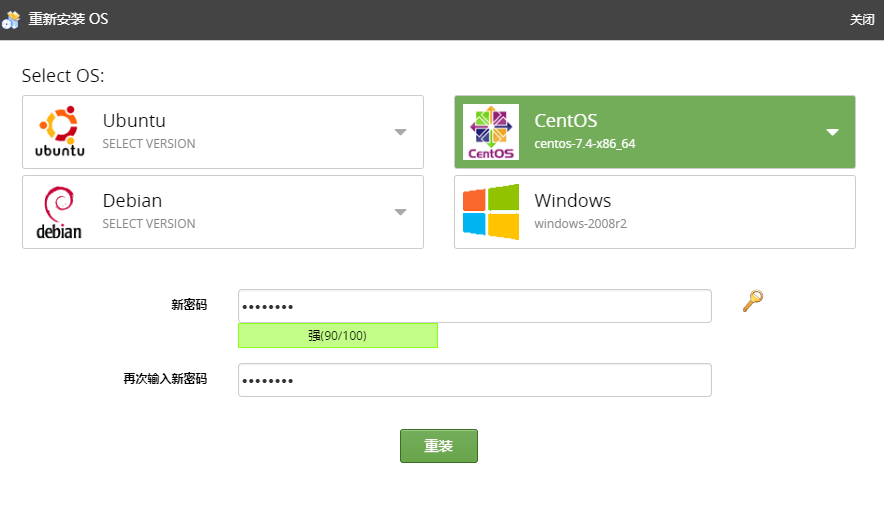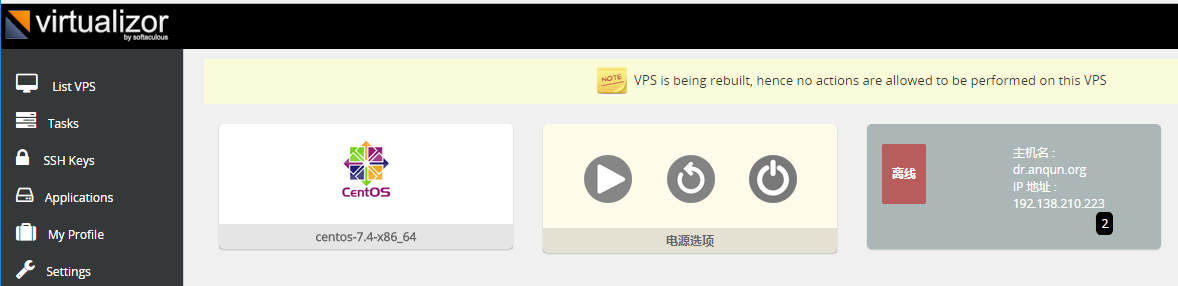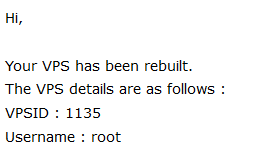关闭 mailjet 邮件链接跟踪(Email tracking)功能
在当前阿里云等主机商对ECS实例主动关闭与外部25端口连接新规下,系统不能发信。多数人选择使用外部服务器发信, mailjet 是可以免费注册使用(日限200封),且不用添加信用卡资料的。
邮件链接跟踪(Email tracking)功能,可收集和分析邮件营销的效果,mailjet 可能默认启用了这个功能。但在一些场景中,如重置网站账户密码的通知邮件中,如果邮件中的超链接是替换成 mailjet 的,且是http的,可能会让用户产生怀疑。所以,可以关闭邮件链接跟踪功能。
过程:
1.经 mailjet 发出的邮件,内容中的超链接被替换成包含跟踪代码的链接,如 http://nyz5.mjt.lu/link/...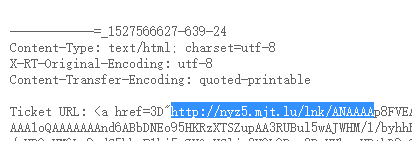
2.登录到 mailjet 账户,点击 Account Preferences 中的 Settings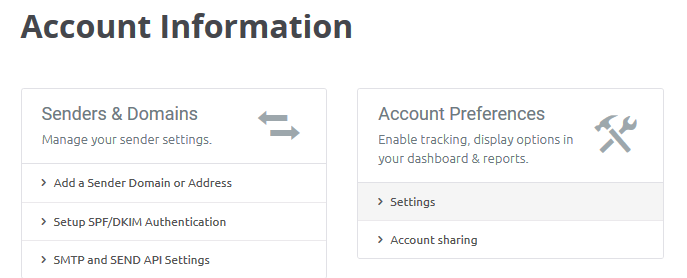
3.关闭“Email tracking”中的两个功能,Track Openers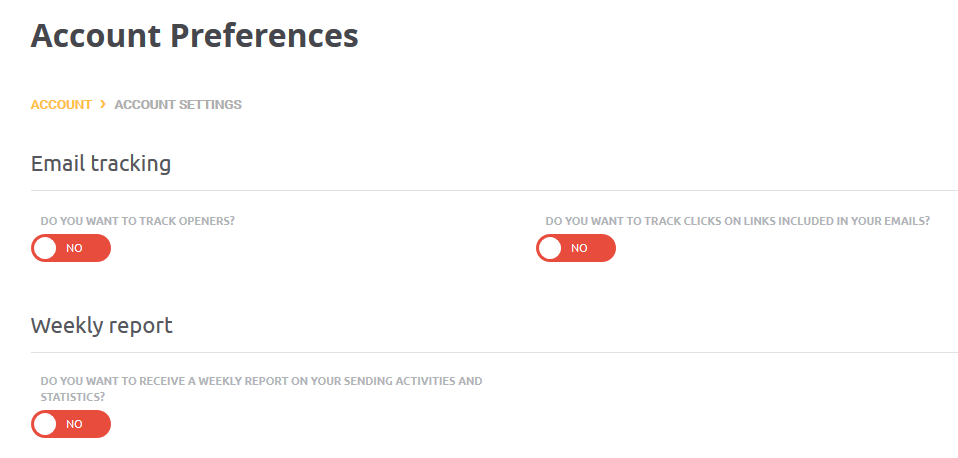
4.再次通过 mailjet 发出邮件,内容中超链接没有被替换了